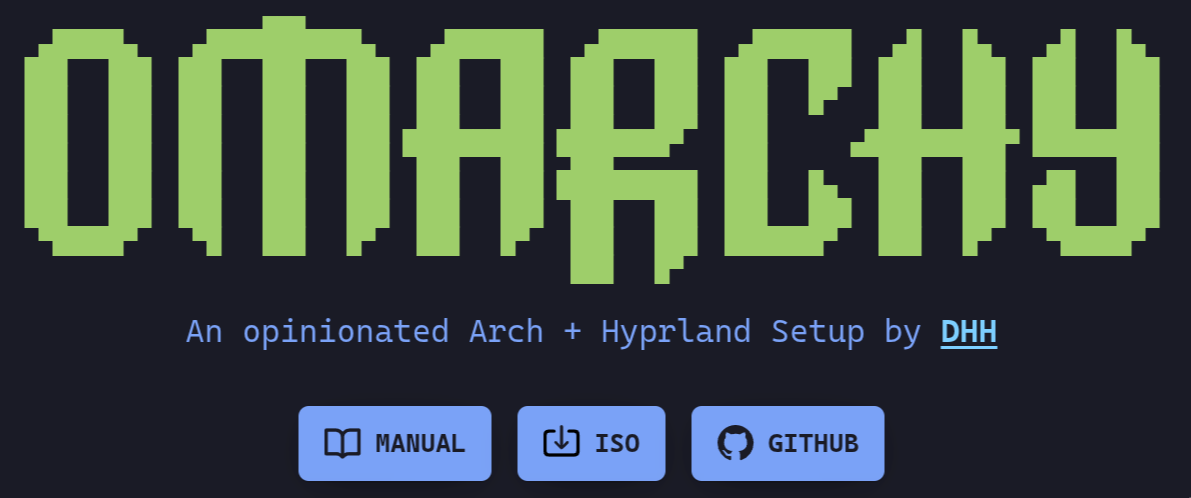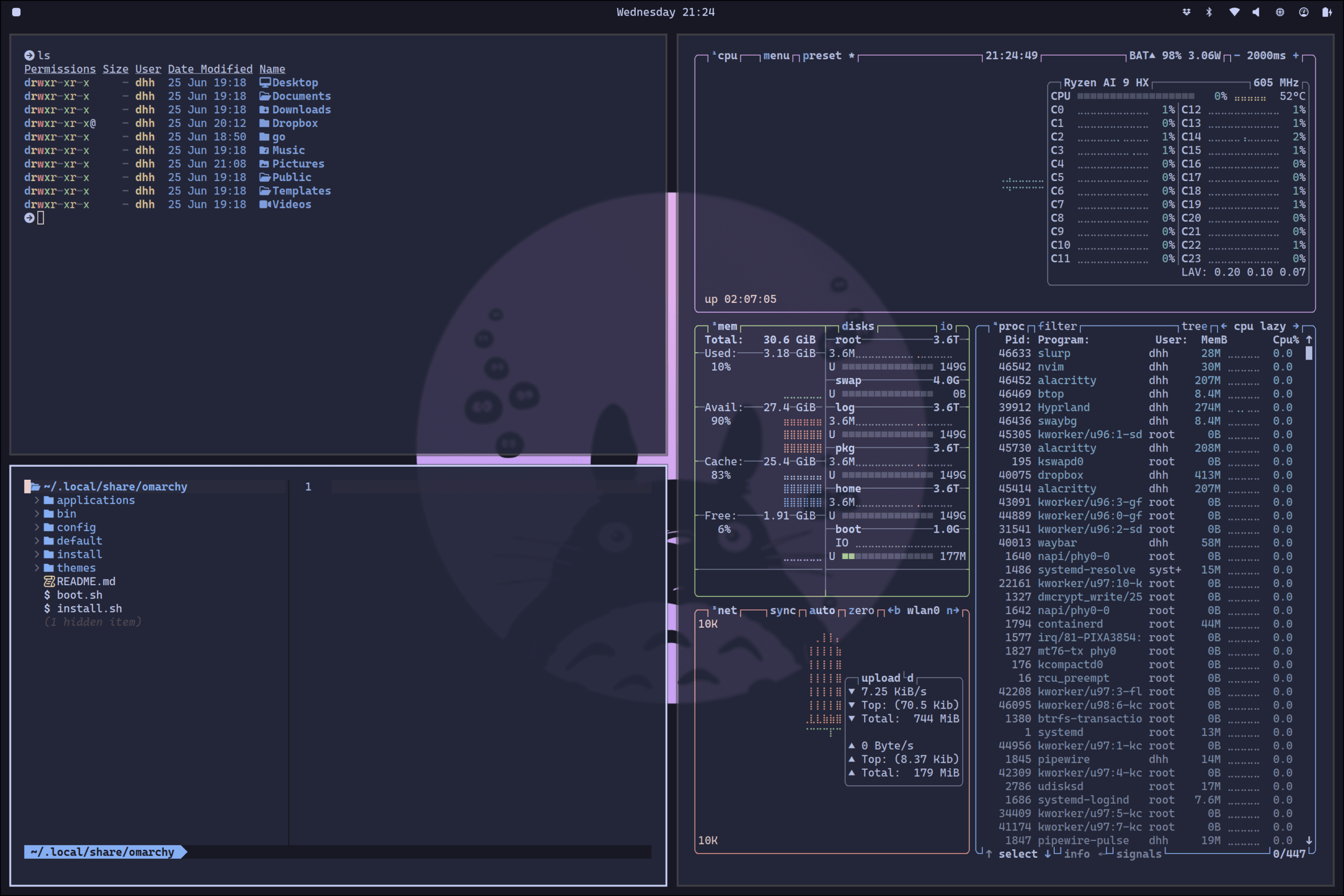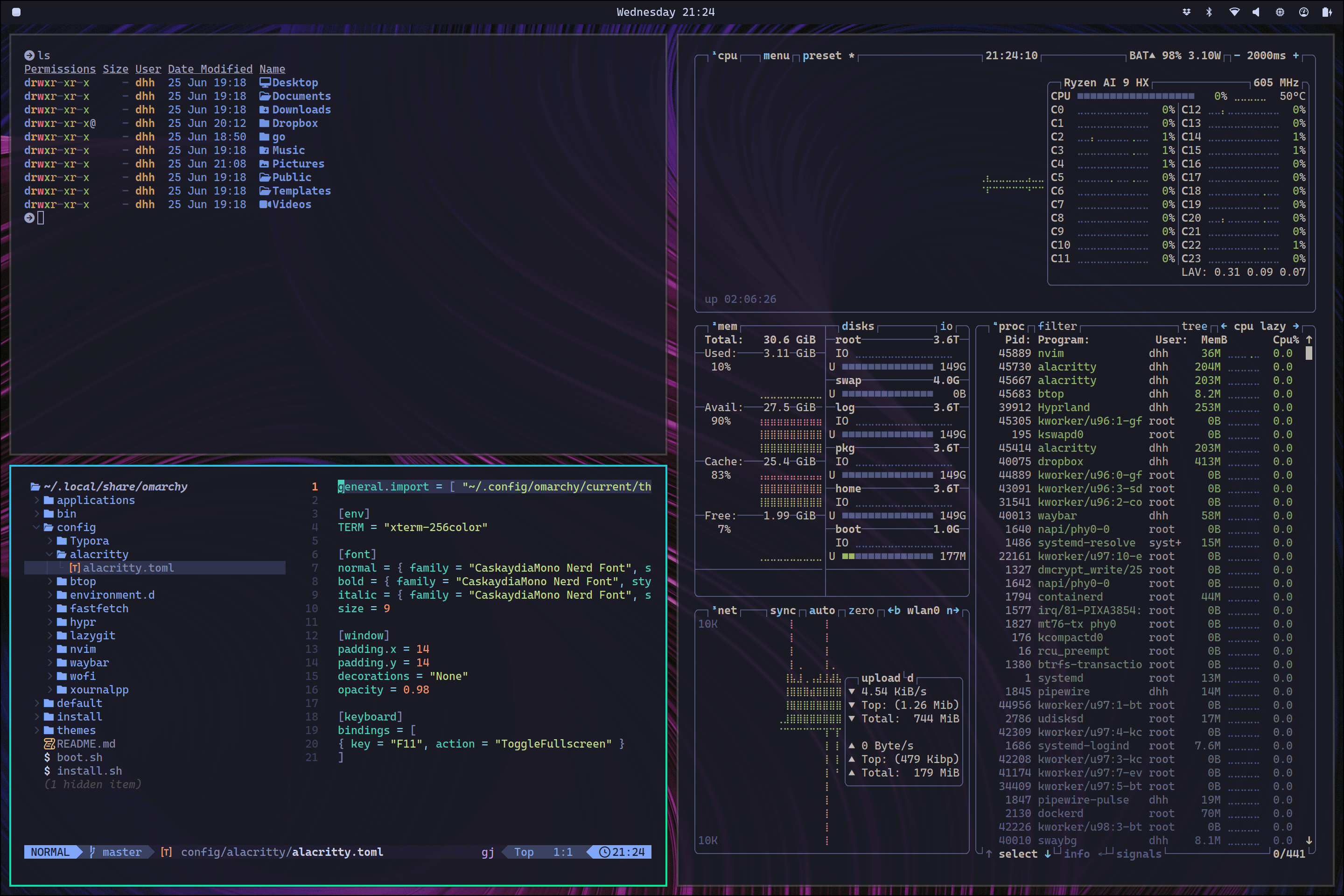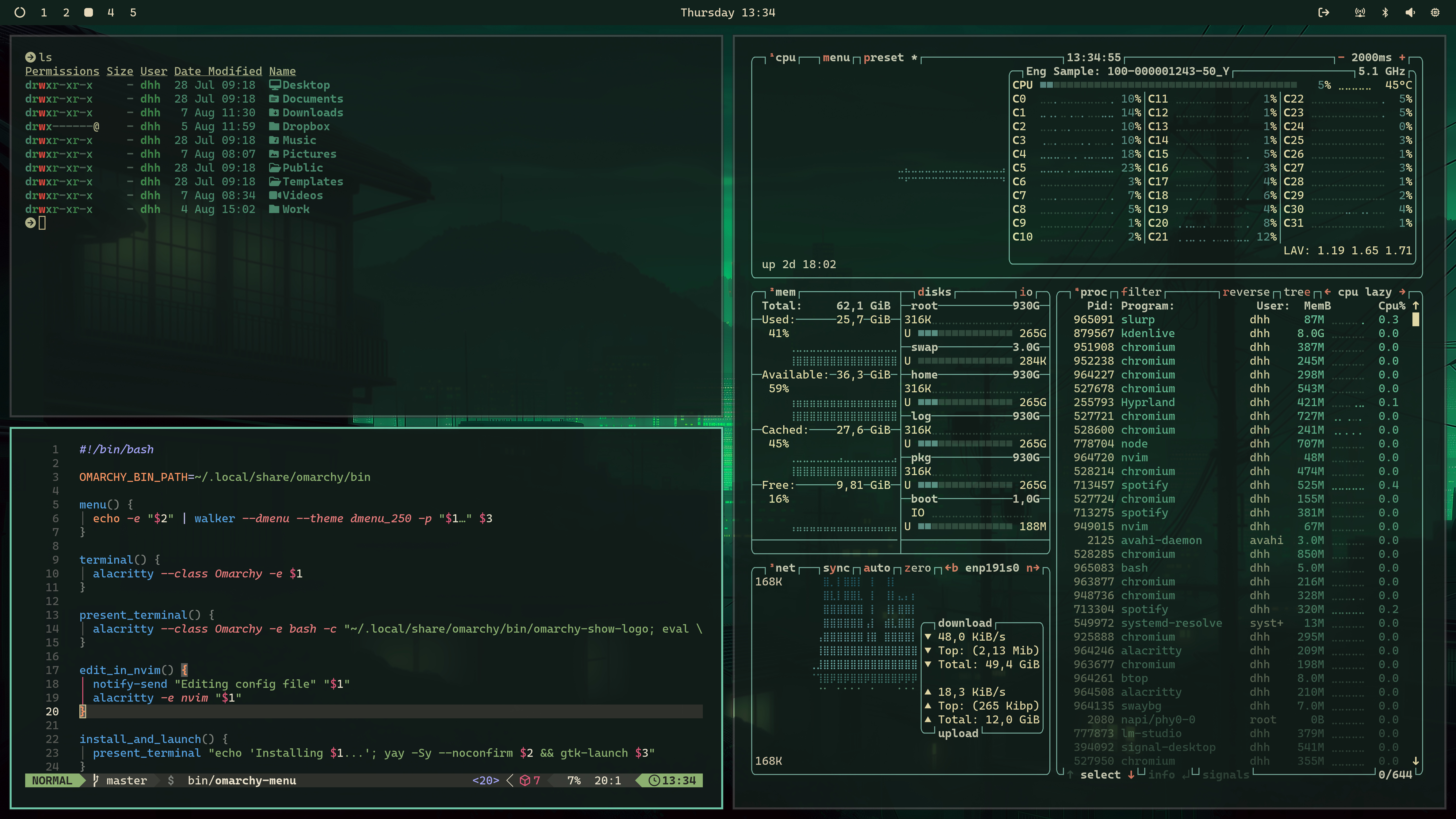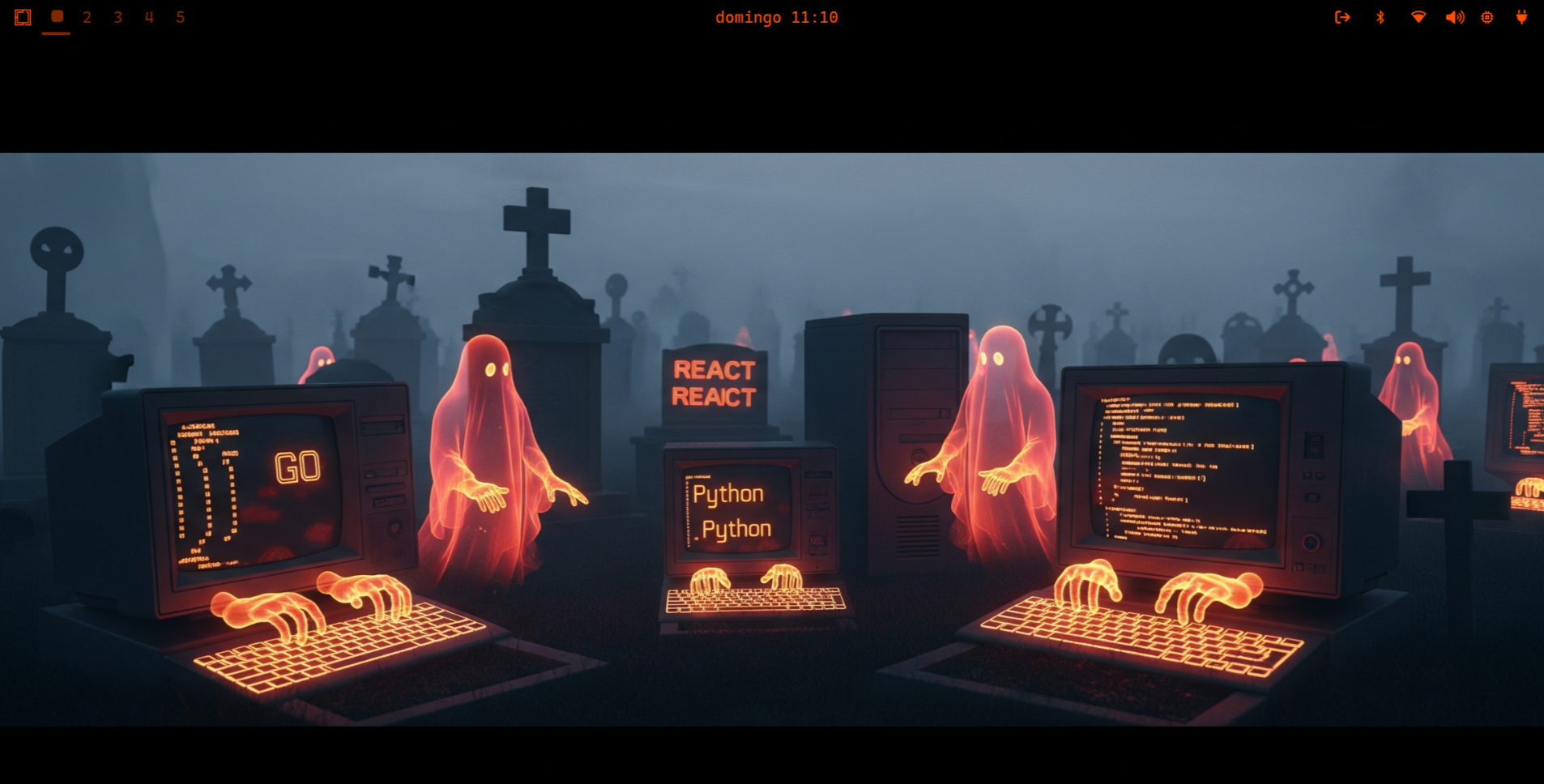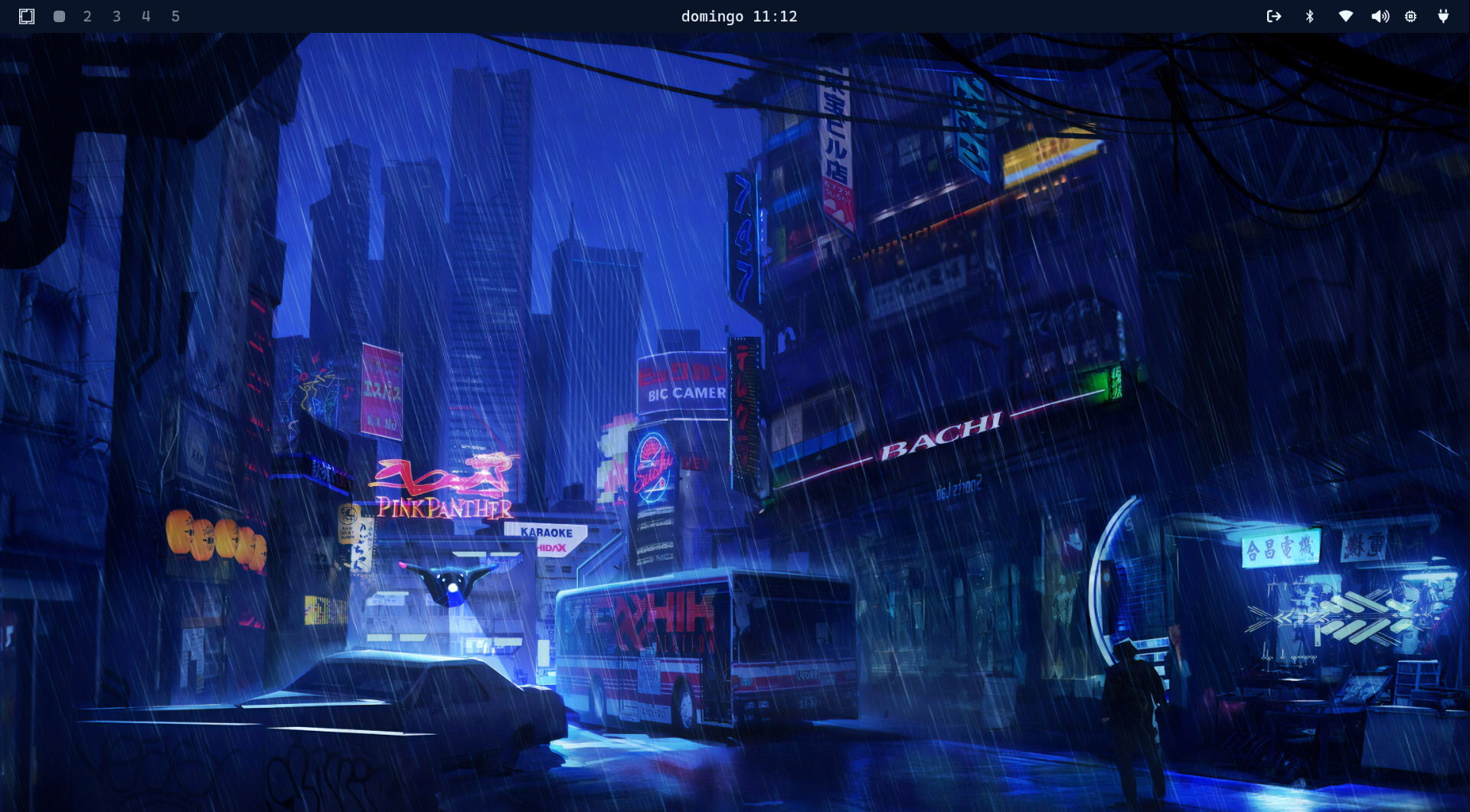Omarchy 2.0 : Minhas impressões
O Omarchy e sua filosofia
O Omarchy é uma configuração de ambiente de desktop para o sistema operacional Linux, criada por David Heinemeier Hansson (DHH), o criador do framework Ruby on Rails e cofundador da empresa 37signals. Ele não é uma distribuição Linux totalmente nova, mas sim uma instalação opinativa baseada no Arch Linux, que utiliza o gerenciador de janelas em mosaico Hyprland.
História
O Omarchy evoluiu de um projeto anterior de DHH chamado Omakub, que era um conjunto de scripts para personalizar o Ubuntu para desenvolvimento no qual usei bastante quando utilizava o Ubuntu o que facilitava muito, pois vinha com muitas ferramentas de desenvolvimento pré-instaladas.
Com a crescente insatisfação de DHH com o macOS, ele passou a explorar o Linux e se impressionou com a experiência oferecida pelo Arch Linux e pelo Hyprland. O resultado dessa experimentação foi o Omarchy, que busca oferecer uma alternativa polida e moderna aos sistemas operacionais comerciais.
Eu passei por algumas distros Linux nos últimos anos como Ubuntu, Mint e, por último, usei bastante o WSL2 com a virtualização do Ubuntu visto que muitas ferramentas do trabalho eram compatíveis com o Windows 11, e eu precisava do Linux para desenvolvimento. Por isso, optei pelo WSL.
Porém, sempre ouvi falar da maturidade e filosofia do Arch Linux, principalmente por ser considerado difícil de instalar e configurar. Testei com uma instalação em máquina virtual do Manjaro, em ambiente GNOME, e tive a primeira sensação do quão penoso é ter que configurar tudo na mão. Ao mesmo tempo, é um excelente aprendizado, pois você se sente no controle de tudo e pode configurar o sistema do seu jeito, aprendendo mais sobre sistemas operacionais à medida que os bugs aparecem.
Além disso, o Arch Linux possui uma comunidade fantástica e o ArchWiki, que é praticamente uma bíblia: se você tiver alguma dúvida ou problema no Arch, provavelmente a solução estará lá.
Fiquei com aquele gostinho de querer usar no meu setup principal. Foi então que, em 2025, foi lançada a versão 2.0 do Omarchy, marcando uma evolução significativa do projeto, que passou de um conjunto de scripts de pós instalação para uma ISO completa, com repositório de pacotes e uma comunidade crescente de entusiastas.
O Omarchy vem com o Hyprland, que é um gerenciador de janelas focado em organizar janelas automaticamente em um layout de mosaico (“tiling”) sem sobreposição. Foi a minha primeira experiência usando esse tipo de sistema, o que me agradou bastante, pois consigo abrir várias telas nesse formato e trabalhar em tarefas paralelas ao mesmo tempo ou até mesmo abrir terminais de forma rápida, sem precisar usar um segundo monitor, aumentando a produtividade.
No Omarchy, o Hyprland vem todo pré-configurado, o que facilita bastante. E, se você quiser fazer alguma alteração, há o arquivo ~/.config/hypr/hyprland.conf, onde é possível personalizar suas configurações de acordo com suas necessidades. Depois, é só dar o comando hyprctl reload para recarregar as configurações realizadas. Tive que fazer algumas modificações nesse arquivo para adaptar configurações do meu segundo monitor.
Filosofia
A filosofia do Omarchy é centrada em alguns pilares principais:
Opinativo (Opinionated)
O Omarchy não busca ser uma tela em branco para o usuário configurar do zero. Em vez disso, ele oferece um conjunto de configurações e ferramentas pré-selecionadas por DHH, que ele considera ideais para uma experiência de desenvolvimento moderna e produtiva. O objetivo é reduzir a “anarquia” de escolhas infinitas, oferecendo um caminho pavimentado (“omakase”, que significa “escolha do chef”, em japonês). Muita gente gosta, e muita gente não gosta das escolhas de DHH é daí que vem a beleza do Linux: você pode mudar e colocar do seu jeito.
Minimalista e orientado ao teclado
O design é focado na produtividade e na velocidade, priorizando o uso do teclado em vez do mouse. A interface é limpa, sem ícones na área de trabalho ou dock, e todas as ações como abrir programas, alternar janelas e gerenciar o sistema são todos controladas por atalhos de teclado. Essa será uma das principais mudanças para quem não é acostumado a navegar apenas com o teclado. No começo causa estranheza, mas, pelo menos para mim, trouxe velocidade e produtividade para abrir e fechar ambientes de trabalho.
Por exemplo:
Super + Enterabre o terminal.Super + Babre o Chromium.Super + Wfecha a janela selecionada.
DHH preparou um manual muito bem detalhado, com aquele formato minimalista que é a cara dele, onde você encontra isso e muito mais sobre o Omarchy: https://learn.omacom.io/2/the-omarchy-manual
Estética e produtividade
A filosofia de DHH é que “um sistema bonito é um sistema motivador”, o que vai de encontro ao que ele evangeliza no Ruby on Rails e em seus keynotes mundo afora. O Omarchy traz consigo uma estética visual polida, utilizando temas e configurações que o diferenciam de outros sistemas e o tornam agradável de usar.
Instalação
Para instalar o Omarchy, existe um método principal simplificado e opções mais avançadas para usuários experientes. O processo, que antes era uma série de scripts para personalizar uma instalação existente do Arch, evoluiu recentemente para uma instalação por meio de uma ISO dedicada, especialmente a partir da versão 2.0.
Para você que é da área de Ciência da Computação, programador ou deseja subir o nível em tecnologia, recomendo fortemente instalar e usar o Arch Linux do zero, configurando particionamentos, placas de rede e entendendo mais “por debaixo dos panos” de uma distro Linux.
Depois de dominar, pode optar pelo archinstall, onde basta digitar o comando archinstall e seguir o passo a passo.
Existem duas maneiras principais de instalar o Omarchy:
1. Instalação simplificada via ISO (recomendado)
- Baixe a ISO no site oficial e grave-a em um pendrive usando o balenaEtcher (ou Rufus no Windows).
- Dê boot pelo pendrive e siga o instalador guiado. O processo é rápido, levando entre 2 e 5 minutos, dependendo da velocidade do computador.
- O instalador faz a maior parte do trabalho, incluindo o particionamento do disco (com criptografia total obrigatória) e a instalação do ambiente de desktop completo e das ferramentas opinativas.
2. Instalação manual (avançado)
- Comece com a ISO padrão do Arch Linux, faça a instalação manual (ou use o
archinstall) e depois execute o script fornecido pelo Omarchy para configurar o ambiente e instalar os pacotes.
Uma coisa interessante são os temas que já vêm pré-instalados, que podem ser visualizados com as teclas SUPER + CTRL + SHIFT + ESPAÇO.
Porém, instalei outros temas bem bonitos disponíveis em: https://github.com/topics/omarchy-theme
A experiência do omarchy é bacana , a filosofia “omakase” de DHH oferece uma experiência polida e opinativa, pronta para uso e focada em desenvolvedores. E, na prática, a primeira impressão não desaponta. A produtividade é imediata, graças a um setup pré-configurado e centrado no teclado que elimina distrações. A performance é notável, com a fluidez do Hyprland garantindo uma experiência rápida e visualmente agradável.
Para quem, como eu, estava cansado de gastar tempo ajustando o ambiente de trabalho o omarchy é uma verdadeira alavanca de produtividade. O ambiente de desenvolvimento, completo com ferramentas como Neovim e Mise, é robusto e consistente, tornando a gestão de projetos mais simples. E, claro, a estética do sistema, com seu visual limpo e moderno, realmente ajuda a manter a motivação.
No entanto, a jornada com o Omarchy também tem desafios especialmente para quem migra de sistemas mais tradicionais.
Os problemas com compartilhamento de tela em aplicativos de videoconferência foram um dos primeiros obstáculos pra mim.
A configuração de múltiplos monitores também apresentou peculiaridades, exigindo ajustes manuais e quebrando o fluxo de trabalho ocasionalmente.
Tive que fazer algumas pesquisas para acertar a configuração mais adequada para o meu segundo monitor.
Outra questão foi o Wi-Fi, que não se conectava automaticamente, e, às vezes, o tema configurado do Omarchy não aparecia, surgindo apenas após o comando hyprctl reload. Depois resolvi alguns problemas como esses depois que instalei a versão 2.0 com a ISO oficial.
A curva de aprendizado inicial que é focada no uso intensivo do teclado e na lógica do gerenciador de janelas em mosaico pode ser um pouco intimidante. E, para quem precisa de dual boot, a instalação via ISO, que impõe a criptografia de disco, pode ser um obstáculo. Por fim, a compatibilidade com alguns aplicativos e a base comunitária ainda menor que outras distros levantam questões sobre suporte a longo prazo, embora eu tenha achado impressionante a instabilidade de um sistema relativamente bem novo.
Em resumo, o Omarchy é uma excelente opção para desenvolvedores que valorizam produtividade e estética, mas é importante estar ciente dos desafios na transição. Ele oferece um ambiente de trabalho rápido, funcional e elegante, mas exige adaptação e paciência para superar as peculiaridades do Linux moderno. você pode instalá-lo em uma VM só para testar e, se gostar, migrar para seu setup principal, assim como eu fiz.